Zwei Transkriptionswerkzeuge zum Umwandeln von Audio in Text
Im fortschreitenden digitalen Zeitalter ist die Erstellung von Inhalten weiterhin von entscheidender Bedeutung. Insbesondere die Videoproduktion wird immer wichtiger – sowohl für Einzelpersonen, die danach streben, als Influencer in einer Welt aufzusteigen, die sich um soziale Medien dreht, als auch für die 63 % der Unternehmen, die jetzt Videos nutzen, und davon 82 %, die dies für richtig halten ein wichtiger Teil ihrer Strategie. Inzwischen boomt Podcasting und wird voraussichtlich weitergehen.
Aber diese Audio- und/oder visuellen Inhalte einfach nur zu produzieren, reicht nicht aus. Die Aufgabe des Content-Marketings besteht darin, Menschen dabei zu helfen, das zu finden, was Sie erstellen.
Neben der Nutzung sozialer Medien spielt hier SEO (Suchmaschinenoptimierung) eine wichtige Rolle, dh die Bereitstellung von Schlüsselwörtern und die Verwendung anderer Best Practices, die Suchmaschinen wie Google dabei helfen, Ihre Inhalte zu entdecken.

Warum Transkription wichtig ist
Ein gutes Transkriptionstool kann einen großen Unterschied bei der Steigerung der SEO und Ihres gesamten Inhaltsvolumens bewirken. Indem Sie eine nutzen, die entweder den Transkriptionsprozess automatisiert oder eine fortschrittliche Plattform bietet, auf der Sie Audio manuell transkribieren können, können Sie Ihre Webpräsenz sofort mit reichhaltigeren Inhalten erweitern – in diesem Fall Inhalten, die in direktem Zusammenhang mit Ihren Audio- oder Videoinhalten stehen wollen Menschen entdecken – mit wenig Aufwand.
Natürlich kann es andere Gründe geben, aus denen Sie ein Transkriptionstool verwenden, z. B. das Transkriptieren aufgezeichneter Gespräche, die Sie geführt haben, um Artikel mit genauen Zitaten und Handlungssträngen zu schreiben.
Oder vielleicht haben Sie Gespräche mit verstorbenen Angehörigen aufgezeichnet und möchten diese Momente in einem Format aufbewahren, auf das Sie und andere zurückgreifen und das sie lesen können.

Unabhängig(Regardless) von Ihren Gründen für die Produktion von audiobasierten Inhalten kann die Transkription ein kluger Schachzug sein. Wenn sich das für Sie nach etwas Wertvollem anhört, gibt es eine Fülle verfügbarer Transkriptionstools, die von kostenlosen bis hin zu abonnementbasierten Tools reichen, aus denen Sie auswählen können.
Hier sind drei, die einzigartige Vorteile bieten und es daher wert sind, sofort untersucht zu werden
Amazon Transcribe
Typ: (Type:)Automatische Transkription
( Automatic Transcription)Benutzer: (User: )Unternehmen; Entwickler; Marketingkosten
(Businesses; Developers; Marketers): (Cost:)Pay-as-you-go
Während Amazon seine branchenübergreifende Präsenz weiter ausbaut, erweitert seine Tochtergesellschaft Amazon Web Services ( AWS ) weiterhin ihre Breite und Tiefe von On-Demand-Cloud-Computing-Plattformen und bietet rund 120 einzigartige und fortschrittliche Lösungen an, die von Entwicklertools über Analysen bis hin zu automatischer Transkription reichen mehr. Das macht Amazon Transcribe so wertvoll.
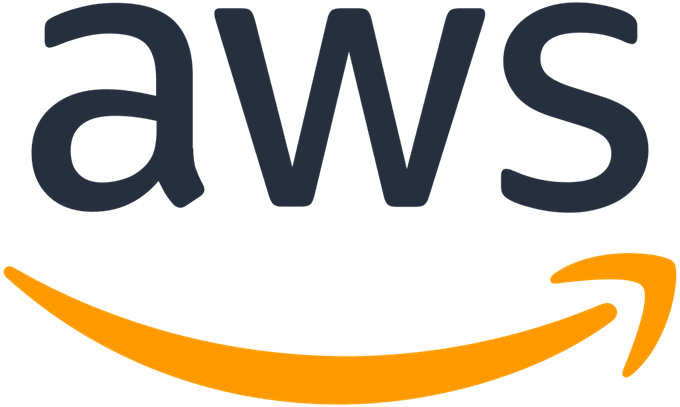
ASR für App-Entwickler
Auf den ersten Blick fragen Sie sich vielleicht, warum ein Unternehmen, das Tools für Entwickler bereitstellt, einen automatischen Spracherkennungsdienst ( ASR ) wie Amazon Transcribe anbietet . Es macht sehr viel Sinn, wenn man bedenkt, wie wichtig es ist, intelligente Anwendungen in unserem digitalen Zeitalter zu entwickeln.
Mit AWS Transcribe(AWS Transcribe) können Entwickler Sprache-zu-Text-Funktionen in ihre Anwendungen einbauen. Wo dies für ein Unternehmen nützlich sein könnte, ist das Transkribieren von Anrufen mit Kunden oder das Generieren von Untertiteln für Audio und Video, sagt Amazon .
Dies wäre wiederum auch für Vermarkter praktisch, die versuchen, das Volumen von Rich Content zu erhöhen und eine Möglichkeit benötigen, vorhandene Audioinhalte in Text umzuwandeln, der dann zum Erstellen von schlüsselwortreichen Blog-Posts, Artikeln usw. verwendet werden kann.
Alles automatisieren
Es ist eine Sache, einen allgemeinen Prozess zu automatisieren, aber dennoch Bits und Stücke dem Benutzer zu überlassen, um sie im Nachhinein zu verwalten. Das Ziel von AWS für Amazon Transcribe ist es, dem Benutzer mit einer Reihe erweiterter Funktionen so wenig Arbeit wie möglich zu überlassen, einschließlich, aber nicht beschränkt auf:
- Bearbeitete Transkriptionen:(Edited Transcriptions: ) Anstatt Ihnen einen Textauszug zu geben, nutzt Amazon Transcribe maschinelles Lernen, um zu verstehen, wo Satzzeichen erforderlich sind, und um die Textausgabe so zu formatieren, dass sie einfach fertig ist und wenig bis gar keine Bearbeitung erfordert.
- Zeitstempel:(Timestamps: ) Das Transkriptionstool enthält einen Zeitstempel für jedes Wort, wodurch es möglich ist, Audio in Ihrer Originalaufnahme zu identifizieren, indem Sie einfach den Text durchsuchen.
- Benutzerdefiniertes Vokabular: Sie haben die Möglichkeit, das von (Custom Vocabulary: )AWS Transcribe erkannte Vokabular zu erweitern und anzupassen , um sicherzustellen, dass bestimmte Wörter nicht falsch interpretiert werden. Dies hilft dem Transkriptionstool, unglaublich genau zu sein.
- Erkennung mehrerer Sprecher:(Multiple-Speaker Recognition: ) Wenn Ihr Audio mehrere Sprecher enthält, kann Amazon Transcribe erkennen, wenn eine neue Person spricht, und dieses Verständnis auf die Transkription anwenden, wodurch Sie Zeit sparen, indem Sie die Sprecher beim Bearbeiten richtig identifizieren.
- Echtzeit-Transkription:(Real-Time Transcription: ) Mit diesem Transkriptionstool müssen Sie nicht auf eine Aufnahme warten, um sie zu transkribieren. Wenn Sie Audio live streamen, können Sie es mit einer sicheren Verbindung über das HTTP 2 -Protokoll an Amazon Transcribe senden und erhalten einen Echtzeit-Stream von transkribiertem Audio.
Es ist ein fortschrittliches Transkriptionstool, das möglicherweise ein tiefes technisches Wissen erfordert, um alle verfügbaren Features und Funktionen nutzen zu können, aber Amazon Transcribe ist gleichzeitig einfach genug, damit jeder es für eine höhere Produktivität nutzen kann. Hier ist ein Video, das mehr ins Detail geht:
Es gibt andere vergleichbare Transkriptionstools wie Amazon Transcribe ( Google Speech , Temi , IBM Watson , et. al.), aber Tatsache ist, dass AWS bereits eine breite Palette von Diensten und Tools anbietet, die die meisten Unternehmen bereits gegen Bezahlung nutzen -as-you-go-Basis, und Sie erhalten mit einem AWS -Konto Zugriff auf alle – einschließlich Amazon Transcribe .
Daher wird es wahrscheinlich zum herausragenden Tool für Unternehmen, Entwickler und Vermarkter.
Die Wahrheit: Was Benutzer sagen
„Amazon Transcribe ist fantastisch und schnell, aber es ist nicht perfekt, Sie oder jemand anderes sollten zurückgehen und den Text zum Audio überprüfen. Ärgerlich, ja, aber viel weniger, als alles manuell eintippen zu müssen … wenn Sie auch ein cleverer Programmierer sind, könnte dies ein wirklich ordentlicher und zeitsparender Prozess sein, in den Sie sich einarbeiten müssen. Aber wenn Sie nur ein einfacher Video-Typ wie ich sind, kann dieser Prozess immer noch für Sie funktionieren.“(“Amazon Transcribe is fantastic and fast but its not perfect, you or someone else should go back and double check the text to the audio. Annoying, yes, but way less so than having to type it all up manually … if you are also a clever coder this could be a really neat and time saving process to look in to. But if you are just a simple video dude like myself, this process can still work for you.”)
oTranskribieren
Typ: (Type:)Manuelle Transkription
( Manual Transcription)Benutzer: (User: )Journalisten; Vermarkter; Laien
(Journalists; Marketers; Nonprofessionals )Kosten: (Cost:)Kostenlos( Free)
Nur weil Sie etwas automatisieren können, heißt das nicht, dass Sie es immer tun sollten. Dies ist manchmal bei der Transkription der Fall.
Es gibt zwar fortschrittliche automatisierte Transkriptionstools wie Amazon Transcribe , mit denen Sie Zeit und Energie sparen, aber manchmal ist es klüger, ein browserbasiertes, manuelles Open-Source-Transkriptionstool wie oTranscribe zu verwenden(oTranscribe) .

Persönlich werden
Die Vorteile des manuellen Transkriptionstools sind vielfältig, von einer verbesserten Genauigkeit der Worterkennung bis hin zu einer besseren Unterscheidung von Sprechern und Audioüberschneidungen. Nicht nur das, durch das manuelle Transkriptieren von Audio kann sich eine Person mit dem Inhalt viel vertrauter machen.
Dies kann praktisch sein, wenn Sie beispielsweise als Journalist ein aufgezeichnetes Interview transkribieren und auf einer tiefen Ebene verstehen müssen, worüber Sie schreiben und wie die Einsicht Ihres Themas oder deren Fehlen zur Geschichte beitragen wird.
Steuern Sie die Wiedergabegeschwindigkeit
Die größte Herausforderung bei der manuellen Transkription besteht natürlich darin, mit der Audiospur Schritt zu halten, während Sie sie eingeben, und gleichzeitig die Genauigkeit in Bezug auf Wörter und Sätze sowie die tatsächliche Struktur des Gesprächs beizubehalten.
Zum Beispiel zu verstehen, wann Dialoge in einem Absatz zusammengehören oder wenn sich das Gesprächsthema verschiebt und einen neuen Abschnitt erfordert. All dies trägt zu der Effizienz bei, mit der Sie das Transkript später lesen und bearbeiten können.
Eine wichtige Funktion von oTranscribe ist der Audiogeschwindigkeitsregler. Entweder durch Klicken und Ziehen oder mit den angezeigten Funktionstasten des Transkriptionswerkzeugs können Sie den Schalter des Reglers nach links bewegen, um den Ton zu verlangsamen, oder nach rechts, um den Ton zu beschleunigen.
Diese Flexibilität macht es einfacher, beim Transkriptieren mit dem Ton Schritt zu halten, aber es ermöglicht auch, mehr Klarheit in Fällen zu erreichen, in denen Wörter oder Phrasen bei einer langsameren oder schnelleren Geschwindigkeit besser rüberkommen.

Transkription + Bearbeitung + Speicherung
Ein großer Vorteil von oTranscription besteht darin, dass Sie alles innerhalb der App erledigen können und die App nie verlassen müssen, bis Sie bereit sind, Ihre Ergebnisse zu exportieren. Sobald Sie Ihr Audio hochgeladen und die Wiedergabegeschwindigkeit eingestellt haben, können Sie andere standardmäßige Texteditorfunktionen nutzen, um die Qualität Ihrer Transkription sofort zu verbessern.
Von der Fett- und Kursivschrift über das Einfügen von Zeitstempeln bis hin zur Anzeige, wie viele Wörter Ihr Transkript derzeit umfasst, bietet Ihnen oTranscribe die Grundlagen, die Sie in einem Transkriptionstool benötigen.
Während Sie transkribieren, speichert oTranscribe Ihre Arbeit jede Sekunde automatisch im Speicher Ihres Browsers. Es bietet auch einen Transkriptionsverlauf, in dem Sie frühere Versionen anzeigen können, die alle fünf Minuten gespeichert werden, wobei das Transkriptionstool jederzeit bis zu 100 davon speichert.

Wenn Sie für den Export bereit sind, können Sie die Datei als Markdown-, Text- oder oTranscribe-Datei herunterladen oder als Datei auf Google Drive hochladen , wodurch der Übergang vom Transkriptionstool zu einer anderen Plattform ziemlich nahtlos wird.
Die Wahrheit: Was Benutzer sagen
„Ich benutze oTranscribe. Ich lasse ‚ums‘ weg und behebe alle Syntaxfehler, die beim Lesen keinen Sinn ergeben.“(“I use oTranscribe. I leave out ‘ums’ and fix any syntax errors that won’t make sense when being read.”)
- Reddit-Benutzer KingLouisIXofFrance(Reddit user KingLouisIXofFrance)
“+1 for oTranscribe, that service is gold.”
- Reddit-Benutzer audacias(Reddit user audacias)
Auswahl eines Werkzeugs
Bei der Transkription einer Podcast-Episode ist es sinnvoll, ein Transkriptionstool zu verwenden, das den Vorgang automatisiert. Aber wenn es darum geht, einen Artikel zu schreiben, in dem Sie eine Geschichte zusammensetzen und nach herausragenden Zitaten suchen, profitieren Sie möglicherweise mehr von der manuellen Transkription des Audios.
Welche Tools Sie verwenden, um diese Aufgaben zu erledigen, sind wahrscheinlich die persönlichen Vorlieben, die technischen Fähigkeiten und die Kosten die größten Faktoren.
Related posts
Was ist der beste Telefonkonferenzdienst – Die besten Apps im Vergleich
Automatisches Verschieben, Löschen oder Kopieren von Dateien in Windows
So überprüfen Sie, ob Ihre CPU-Temperatur zu hoch ist
Die 5 besten Blaulichtfilter-Apps für Windows, Mac und Linux
So verwenden Sie einen Windows-Paket-Manager zum Installieren von Windows-Programmen
7 Möglichkeiten zum Öffnen einer MDB-Datei ohne Microsoft Access
4 großartige Tools zum Erstellen von Windows Installer-Paketen
Die besten Apps zur Überwachung der Internetnutzung
Google Apps Script Editor: Alles, was Sie wissen müssen, um loszulegen
Die besten Wetter-Widgets für Windows 10/11
Beste CPU-, Grafikkarten- und RAM-Tuning-Dienstprogramme
Wie die Signal Desktop-App zum Schutz Ihrer Privatsphäre beitragen kann
Dinge, die Sie beachten sollten, bevor Sie Ihr eigenes Wiki erstellen
So rippen Sie Ihre DVDs und Blu-Rays mühelos mit MakeMKV
Die 7 besten Snipping-Tools für Chromebooks
Was ist ein Chatbot und wie verwendet man einen auf Ihrer Website?
Die 5 besten Firefox-Datenschutz-Add-ons für die Online-Sicherheit
Was ist Microsoft Power Automate und kostenlose Vorlagen zum Herunterladen
9 Möglichkeiten, Gameplay auf Ihrem PC aufzunehmen
HDG erklärt: Was ist SQL, T-SQL, MSSQL, PL/SQL und MySQL?
